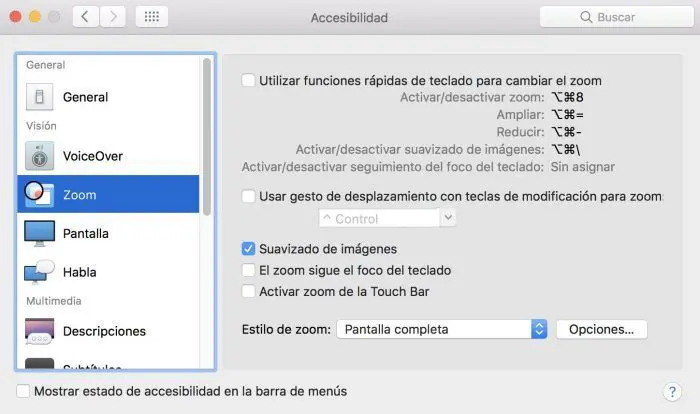Tanto si tienes una visión perfecta como algún pequeño problema en la vista, te gustará saber cómo activar el Zoom en la Touch Bar del MacBook Pro. El nuevo MacBook Pro 2016 también incluye algunas interesantes funcionalidades de accesibilidad que podemos activar desde macOS. Una de ellas es precisamente, el hacer Zoom en la Touch Bar.
Cómo activar zoom en la Touch Bar del MacBook Pro 2016
Las personas que tienen problemas de visión pueden encontrar en la Touch Bar del nuevo MacBook Pro una buena herramienta para interactuar con macOS. Apple ha pensado en todo, sobre todo en temas de accesibilidad, y ha añadido algunas funcionalidades útiles para los que sufren problemas de visión.
¿Tú también estás en este caso? Puedes probar a activar y personalizar el Zoom en la Touch Bar del nuevo MacBook Pro, y quizás soluciones algunos de los problemas más comunes, ganando en comodidad a la hora de controlar tu nuevo Mac. ¿Te enseño cómo?
Para activar y usar el Zoom en la Touch Bar del nuevo MacBook Pro, sigue estos pasos:
- Ve a Preferencias del sistema.
- Abre la sección de Accesibilidad.
- Activa la opción «Activar zoom de la Touch Bar».
Verás una pantalla muy similar a esta en la configuración de Preferencias del Sistema:
Cómo usar el Zoom en la Touch Bar del nuevo MacBook Pro
Una vez hayas activado el zoom en la Touch Bar, verás un icono virtual con el que podrás activar rápidamente el zoom en la pantalla. Lo único que tendrás que hacer será activarlo para abrir esta utilidad de macOS.
Una vez activado el zoom puedes ampliar la pantalla simplemente presionando el botón CMD del teclado y haciendo el gesto «pick up» en el TouchPad de tu nuevo MacBook Pro.
Como has podido comprobar, activar Zoom en la Touch Bar del MacBook Pro es una herramienta tremendamente interesante y útil para aquellos que sufren problemas de visión. ¿Ya la conocías?